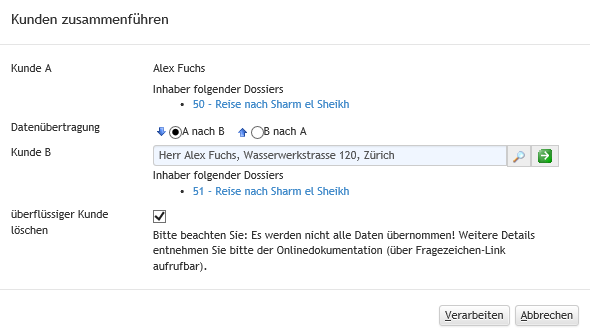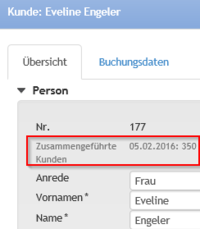Personen zusammenführen: Unterschied zwischen den Versionen
(Die Seite wurde neu angelegt: „= Übersicht = Zusammenfassung wozu diese UI Page dient. 2-3 Sätze. = Layout = Gibt keine Text-Beschreibung, nur ein Screenshot. = Benutzeroberfläche =…“) |
Alice (Diskussion | Beiträge) K (→Technische/Funktionale Details) |
||
| (18 dazwischenliegende Versionen von 3 Benutzern werden nicht angezeigt) | |||
| Zeile 1: | Zeile 1: | ||
| − | = | + | <auth type="Superuser,Buchhalter,Supervisor"> Diese Funktion ist für die Berechtigungsstufen Superuser, Supervisor und Buchhalter verfügbar. </auth> |
| − | |||
| + | = Übersicht = | ||
| + | Mehrfach erfasste Personen können mit der Funktion 'zusammenführen' zu einer einzigen Person zusammengeführt werden. | ||
= Layout = | = Layout = | ||
| − | + | [[Image:Merge.png|700px|Personen zusammenführen]] | |
= Benutzeroberfläche = | = Benutzeroberfläche = | ||
| − | == | + | ''' Bereich Kunde zusammenführen ''' |
| + | |||
| + | {| | ||
| + | | Kunde A | ||
| + | | Hier wird automatisch der Kunde eingetragen, auf dem der Button 'Zusammenführen' angeklickt wurde. | ||
| + | |- | ||
| + | | Datenübertragung | ||
| + | | Von A nach B - Die Daten des Kunden A werden in die Daten des Kunden B verschoben | ||
| + | Von B nach A - Die Daten des Kunden B werden in die Daen des Kunden A verschoben | ||
| + | |- | ||
| + | | Kunde B | ||
| + | | Hier den zweiten Kunden eintragen. | ||
| + | |- | ||
| + | | überflüssiger Kunde löschen | ||
| + | | Ist das Häkchen gesetzt, wird der überflüssige Kunde nach dem Zusammenführen gelöscht. | ||
| + | |- | ||
| + | |} | ||
| + | |||
| + | |||
| + | ''' Buttons ''' | ||
| + | |||
| + | {| | ||
| + | | Verarbeiten | ||
| + | | Der Arbeitsschritt wird ausgeführt d.h. die Personen werden zusammengefügt. | ||
| + | |- | ||
| + | | Abbrechen | ||
| + | | Der Arbeitsschritt wird abgebrochen. | ||
| + | |} | ||
| + | |||
| + | = Arbeitsabläufe / Prozesse = | ||
| + | |||
| + | ''' Personen zusammenführen ''' | ||
| + | [[File:Merge.PNG|thumb|300px|topmiddle|Doppelt erfasste Personen zusammenführen]] | ||
| + | Doppelt erfasste Kunden können über die Funktion 'Zusammenführen' zusammengeführt werden. Hierzu wird wie folgt vorgegangen: | ||
| + | |||
| + | # Eine der doppelt erfassten Personen öffnen und auf den Button 'Zusammenführen' klicken | ||
| + | # Es öffnet sich eine Maske. Der geöffnete Kunde wird automatisch bei 'Kunde A' eingetragen. Bei 'Kunde B' muss jetzt der andere Kunde eingetragen werden. | ||
| + | # Über die Pfeile bei 'Datenübertragung' kann gewählt werden, von wo nach wo die Daten verschoben werden sollen. | ||
| + | # Auf 'Verarbeiten' klicken. Der überflüssige Kunde wird automatisch gelöscht, wenn das Häkchen 'überflüssiger Kunde löschen' gesetzt ist. | ||
| − | |||
| − | + | Die Daten werden anhand folgender Kriterien übernommen: | |
| − | |||
| − | + | {| | |
| + | ! Keine Datenübernahme | ||
| + | ! Datenübernahme nur, falls auf der Zielposition | ||
| − | + | noch keine entsprechenden Einträge vorhanden | |
| + | ! Uneingeschränkte Datenübernahme | ||
| + | |- | ||
| + | | Grundsätzlich alle Dropdown-Felder und Kontrollkästchen, z.B.: | ||
| + | |||
| + | ''Übersicht'' | ||
| + | * Robinson Code | ||
| + | * Sprache des Kunden | ||
| + | * Finanzeinstellungen Kunde | ||
| + | |||
| + | ''Buchungsdaten'' | ||
| + | * Ausgewählte Vorlieben | ||
| + | |||
| + | ''Selektionskriterien'' | ||
| + | * Markierte Selektionskriterien | ||
| + | |||
| + | |||
| + | Werden zwei Firmen miteinander verknüpft, so werden deren Angestellte resp. die Personen nicht automatisch auch verbunden falls diese ebenfalls doppelt im Kundenstamm vorhanden sind. | ||
| + | |||
| + | |||
| + | Werden zwei Familien miteinander verknüpft, so werden deren Familienmitglieder nicht automatisch auch verbunden falls diese doppelt im Kundenstamm vorhanden sind. | ||
| − | |||
| − | + | | | |
| + | ''Übersicht'' | ||
| + | * Adressdaten der Person | ||
| + | * Geburtsdatum | ||
| + | * Kontaktdaten (Tel, Mail) | ||
| − | + | ''Buchungsdaten'' | |
| + | * Passdaten | ||
| − | + | ''Notiz'' | |
| + | * Erfasste Notizen | ||
| + | | | ||
| + | ''Allgemein'' | ||
| + | * Familien/Firmen-Verknüpfungen | ||
| + | * Dossiers | ||
| + | * Dokumente | ||
| + | * Belege | ||
| + | * Zahlungen | ||
| − | + | ''Übersicht'' | |
| − | * | + | * Name, Ort |
| − | * | + | * Adressfeld, Briefanrede |
| − | |||
| − | |||
| − | |||
| − | |||
| − | + | ''Buchungsdaten'' | |
| + | * Erfasste Mitgliedschaften | ||
| + | ''Kreditkarten'' | ||
| + | * Sämtliche erfassten Kreditkarten | ||
| + | <module name="Agenda"> | ||
| + | ''Agenda'' | ||
| + | * Es werden sämtliche Agendaeinträge übertragen.</module> | ||
| + | |} | ||
= Technische/Funktionale Details = | = Technische/Funktionale Details = | ||
| + | Die Kundennummer des gelöschten Kunden und das Datum der Zusammenführung ist auf dem neuen Kunden ersichtlich. Bei der Suche nach der alten Kundennummer wird der neue Kunde gefunden und geöffnet. | ||
| − | + | [[File:MergeDatum.PNG|thumb|200px|topmiddle|Zusammengeführte Kunden]] | |
| − | |||
| − | |||
Aktuelle Version vom 5. Februar 2016, 14:41 Uhr


 Diese Funktion ist für die Berechtigungsstufen Superuser, Supervisor und Buchhalter verfügbar.
Diese Funktion ist für die Berechtigungsstufen Superuser, Supervisor und Buchhalter verfügbar.
Inhaltsverzeichnis
Übersicht
Mehrfach erfasste Personen können mit der Funktion 'zusammenführen' zu einer einzigen Person zusammengeführt werden.
Layout
Benutzeroberfläche
Bereich Kunde zusammenführen
| Kunde A | Hier wird automatisch der Kunde eingetragen, auf dem der Button 'Zusammenführen' angeklickt wurde. |
| Datenübertragung | Von A nach B - Die Daten des Kunden A werden in die Daten des Kunden B verschoben
Von B nach A - Die Daten des Kunden B werden in die Daen des Kunden A verschoben |
| Kunde B | Hier den zweiten Kunden eintragen. |
| überflüssiger Kunde löschen | Ist das Häkchen gesetzt, wird der überflüssige Kunde nach dem Zusammenführen gelöscht. |
Buttons
| Verarbeiten | Der Arbeitsschritt wird ausgeführt d.h. die Personen werden zusammengefügt. |
| Abbrechen | Der Arbeitsschritt wird abgebrochen. |
Arbeitsabläufe / Prozesse
Personen zusammenführen
Doppelt erfasste Kunden können über die Funktion 'Zusammenführen' zusammengeführt werden. Hierzu wird wie folgt vorgegangen:
- Eine der doppelt erfassten Personen öffnen und auf den Button 'Zusammenführen' klicken
- Es öffnet sich eine Maske. Der geöffnete Kunde wird automatisch bei 'Kunde A' eingetragen. Bei 'Kunde B' muss jetzt der andere Kunde eingetragen werden.
- Über die Pfeile bei 'Datenübertragung' kann gewählt werden, von wo nach wo die Daten verschoben werden sollen.
- Auf 'Verarbeiten' klicken. Der überflüssige Kunde wird automatisch gelöscht, wenn das Häkchen 'überflüssiger Kunde löschen' gesetzt ist.
Die Daten werden anhand folgender Kriterien übernommen:
| Keine Datenübernahme | Datenübernahme nur, falls auf der Zielposition
noch keine entsprechenden Einträge vorhanden |
Uneingeschränkte Datenübernahme |
|---|---|---|
| Grundsätzlich alle Dropdown-Felder und Kontrollkästchen, z.B.:
Übersicht
Buchungsdaten
Selektionskriterien
|
Übersicht
Buchungsdaten
Notiz
|
Allgemein
Übersicht
Buchungsdaten
Kreditkarten
|
Technische/Funktionale Details
Die Kundennummer des gelöschten Kunden und das Datum der Zusammenführung ist auf dem neuen Kunden ersichtlich. Bei der Suche nach der alten Kundennummer wird der neue Kunde gefunden und geöffnet.